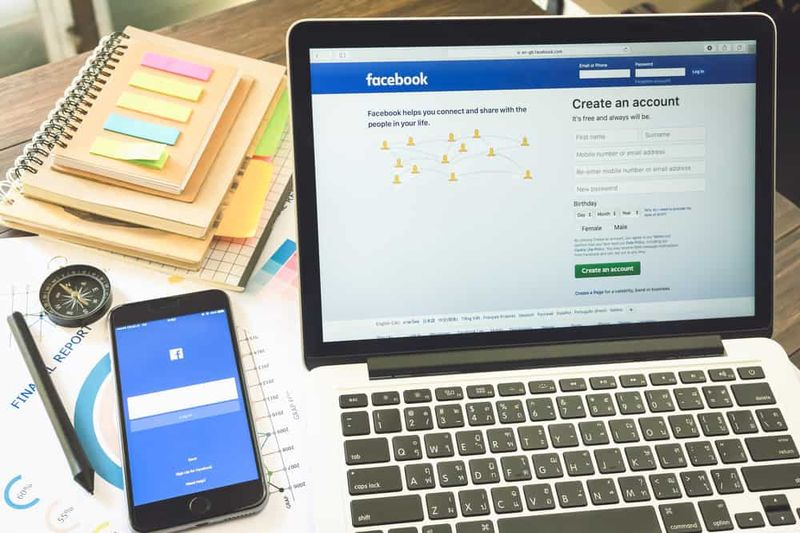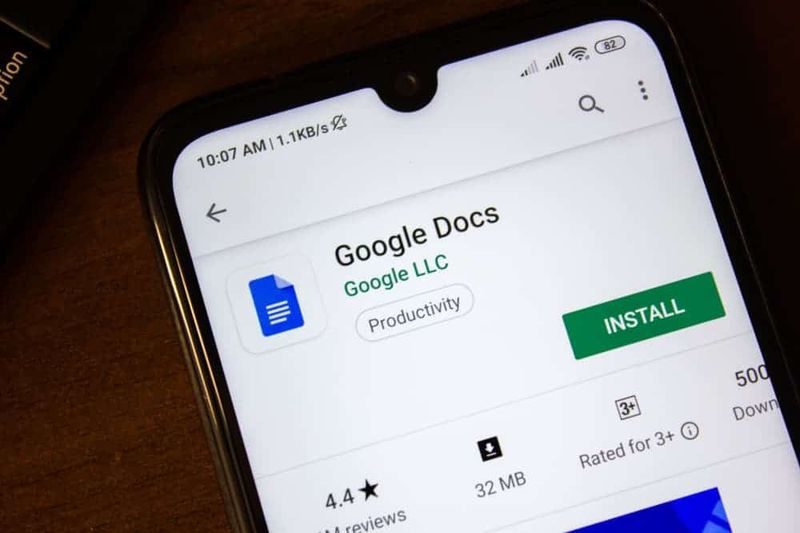iPhone2020のための最高のビデオ編集アプリ
優れたiPhoneビデオエディタを使用すると、通常のビデオクリップにプロのエッジを与えることができます。この記事では、iPhone2020に最適なビデオ編集アプリについて説明します。始めましょう。
iPhoneはビデオの撮影に最適です。最近のものは、スピーディーな60 fpsで4Kビデオをキャプチャし、記録を自動的に安定させて、最悪の揺れを減らすことができます。
保留中の更新ウィンドウ10
それは素晴らしいことですが、最良の結果を得るには、ビデオ編集アプリも本当に必要です。ほとんどの場合、これにより、複数のクリップを結合したり、タイトルやエフェクトを追加したり、不要なセクションを削除したり、フッテージを見せびらかしたいものに変えたりすることができます。
App Storeには、ソーシャルメディア共有用に設計されたシンプルなアプリからハイエンドアプリまで、iPhoneのビデオエディターがたくさんあります。特定のタスク用のスペシャリストアプリを使用して、映画全体を簡単に作成できること。安いものもあれば、陽気なものもあり、両方のものもあります。友達を楽しませたいのか、傑作を作りたいのかに関わらず、これらはあなたが考慮すべきだと私たちが考えるアプリです。あなたがゴミを避けてあなたのiPhoneのための最高のビデオ編集アプリをつかむことを探しているなら。私たちはあなたのためのガイドを持っています。動画をカスタマイズしてパーソナライズするのに役立つ15のアプリから選択できます。フルレングスの映画を作ることからあなたの次のInstagramの投稿を改善することまで。これらは2020年4月に最適なビデオ編集アプリです。
iMovie
Appleは iMovie カジュアルユーザーのためのiPhone用の最高のビデオ編集アプリです。それは非常に印象的な結果を生み出すのに十分強力であり、全くの初心者にとって十分に単純であり、またお金もかかりません。
すべてのiOSビデオエディタと同様に、iPhoneでは少し面倒ですが、iPadの大画面では優れています。また、キーボードを接続してキーボードショートカットを使用すると、編集がさらに簡単になります。
ご想像のとおり、Appleの他のアプリや機能と非常によく統合されています。写真、iCloudドライブ、メール、メッセージのように、AirPlayを介してAppleTVにストリーミングできます。 4Kビデオは、iPhone 6以降(およびiPad Air 2以降)でサポートされています。
リモートプレイなしでps4をラップトップに接続する方法
このアプリには、シンプルなビデオを素晴らしい映画に変えるための編集プロセス全体に役立つ優れた機能が満載です。このアプリには、多数の優れたテーマ、大量のフィルター、組み込みのサウンドトラック、スローモーションビデオ、切り取りと切り抜き、トランジションなどが付属しています。専門家や永遠に編集している人は、さらにいくつかの機能が必要かもしれませんが、これは平均的なiPhoneビデオグラファーにとっては十分すぎるほどです。
アプリのもう1つの優れた機能は、息をのむようなトレーラーを作成できることです。予告編は、映画やビデオの最高の部分の1つである場合があります。このアプリを使用すると、すばらしいものを作成できます。 14の予告編テンプレート、さまざまなカスタマイズオプション、アニメーション化されたドロップゾーンなどがあります。
このアプリのデザインも大きなプラスであり、それについての多くの素晴らしいことの1つです。それはiPhoneで素晴らしく見え、また非常にうまく機能します。アプリ全体のナビゲーションは素晴らしく、以前にiPhoneを使用したことがある人なら誰でも、すべてに使い慣れた方法でラベルが付けられ、整理されています。
スプライス
スプライス は、iPhone用の最高のビデオ編集アプリの1つであるGoProのビデオエディタです。世界最高のアクションカメラの背後にある会社。写真やビデオをアプリにインポートして、ムービーに編集することができます。アプリの動作は簡単です。編集するビデオをインポートして、ビデオの重要な部分(アプリとしてのハイライトはそれらを呼び出します)にマークを付けるだけです。その後、ビデオに音楽を追加できます。そして、アプリは、マークしたハイライトに従ってビデオ全体を自動的にクリップします。
次に、ビデオにトリミング、エフェクト、テキストを追加できます。 2つのハイライト間の遷移を変更することもできます。編集が完了したら、リンクを使用してビデオを共有したり、YouTube、Facebookなどの人気のあるサービスに直接アクセスしたりできます。ビデオをカメラロールに保存することもできます。このアプリはシンプルでありながら強力なビデオエディターであり、iPhoneでぜひお試しください。
全体として、このアプリは、専門家にとっても、人生でビデオを編集したことがない人にとっても、市場で最高のアプリの1つです。編集者としての力を犠牲にすることなく、シンプルなままです。初心者にとってはわずかなカーブがあるかもしれませんが、それでもiPhone用のさまざまなビデオエディタの多くよりもはるかに簡単です。そして何よりも、無料で試してみることができ(使用やダウンロードに費用がかからないため)、気に入らない場合は簡単に別の試用版を試すことができます。
Adobe Premiere Rush
iPhone用のビデオ編集アプリとして、Premiere RushCCは非常に優れています。 4つのビデオトラックと3つのオーディオトラック、および通常はユーザーフレンドリーなインターフェイスに加えて。 AdobeのiOS画像アプリを使用したことがある場合は、すぐに利用できます。
SteamエラーはSteamネットワークに接続できませんでした
サウンドツールは、バランス調整、サウンドの削減、音声のダッキングに特に優れているため、ナレーションは常に明確であり、アプリを使用すると、Instagram、Facebook、YouTubeなどの主要なソーシャルメディアサービスに簡単にエクスポートできます。プロジェクトは、Adobeの頑丈なビデオアプリであるPremiere ProCCのデスクトップで開くことができます。
他のAdobeiOSアプリと同様に、無料提供は制限されています。エクスポートできるのは3回のみです。無制限のエクスポートと共有のロックを解除するには、月額$ 9.99のサブが必要になります。これにより、iPhone、iPad、デスクトップのライセンスと100GBのクラウドストレージが提供されます。
完全なタイムラインと、自動音量、速度制御、色の強化などの一連のツールを備えたRushを使用すると、ビデオの編集が非常に簡単になります。また、すべてのRushプロジェクトをPremiereに直接インポートして編集を完了することができるため、PremiereProを自宅に持っている人にも最適です。
残念ながら、Rushを最大限に活用する唯一の方法は、AdobeのCreativeCloudプランの1つにサインアップすることです。ただし、編集のニーズにアドビを使い続けたいと考えていて、有料プランにジャンプしたくない場合。 Adobe Sparkは、完全に無料のiOS上のもう1つのビデオ編集アプリです。
マジスト
マジスト iPhone用の非常にシンプルなビデオ編集アプリです。このアプリでは、テキストオーバーレイの追加、チルトシフトなどの機能を動画に追加することはできません。しかし、これの魅力はそのに当てはまります シンプルさ 。アプリ内で、写真やビデオをインポートできます。 テーマを選ぶ ビデオのために。あります テーマの数 ダンスなど、他にもたくさんあります。あなたがそれをしたら、あなたはするオプションを手に入れます 音楽を追加する ビデオに。また、ビデオの長さを決定するオプションもあります。
この時点で、ビデオにタイトルを追加することもできます。完了すると、アプリは自動的にビデオの作成を開始し、完了すると通知を送信します。ビデオを特別に制御することはできません。しかし、それはまさにあなたが時々必要とするかもしれないものです。
コディを改善する方法
コア機能は無料です。月額$ 6.99/£6.99で、より長い映画をサポートするプレミアムバージョンを入手できます。しかし、シーンを編集して並べ替えることができるようにしたい場合は、月額$ 29.99 /£29.99のProfessionalパッケージが必要になります。あなたが毎年支払うならば、それは$ 89.99 /£89.99に下がります。
Filmmaker Pro
プロレベルのビデオ編集ツール以外のものを解決したくない場合は、にショットを与えることをお勧めします Filmmaker Pro 。アプリは機能が豊富で、付属しています 専門的に作成されたフィルターのホスト そして 効果 瞬く間にクリップを正しく見せることができます。高品質のフィルターの他に、FilmmakerProはカスタマイズの面でも非常に優れています。したがって、必要な精度にツールを微調整したい場合は、タスクを実行できます。
言及する価値のある別の機能は、 たくさんのオーディオトラックと効果音のしっかりしたライブラリ 。これは、ビデオにサプライズ要素を追加するのに非常に便利です。さらに、オーディオトラックをカスタマイズするための使いやすいツールも提供します。しかし、Filmmaker Proに対して私が最も魅力を感じたのは、増え続けるコレクションです。 上品なフォントとラベル 。彼らはビデオをネチズンの間でヒットさせるのに重要な役割を果たしているからです。
Filmmaker Proはビデオも撮影できますが、無料版では撮影できません。多くのそのようなアプリのように、完全な機能セットはアプリ内購入を必要とします。ロックを解除すると、無料バージョンがビデオに付ける透かしが削除され、月額サブスクリプションと年間サブスクリプションのどちらかを選択できます。 iMovieと同様に、ほとんどのiPhoneおよびiPadで4Kビデオをサポートします(iPhone4KのサポートはiPhoneSEから始まります)。
ルマフュージョン
iPhoneでのビデオ編集に関しては、他のアプリは、内部に詰め込まれている機能セットにさえ近づいていません。 LumaFusion 。これは、このリストで唯一の完全に有料のアプリであり、1セントに値します。アプリは YouTuberだけでなく、モバイルジャーナリストやプロのビデオプロデューサーにも使用されています 重いカメラギアや編集リグを持ち歩きたくない人。
LumaFusionのユニークなセールスポイントの1つは、そのUIです。 アプリは本当にきれいに見え、あなたの経験を妨げる広告や迷惑なポップアップはありません。 私がLumaFusionで最も気に入っているのは、それです。これにより、ユーザーは横向きモードだけでなく縦向きモードでもビデオを編集できます。それだけでなく、問題なく2つのモードを簡単に切り替えることもできます。これはアプリとして役立ちます さまざまなビデオアスペクト比をサポートします。それには、風景、肖像画、正方形、映画、 とはるかに。
機能について言えば、LumaFusionは、写真、ビデオ、オーディオ、タイトル、およびグラフィックス用に最大6つのビデオおよびオーディオトラックをサポートし、さらに6つのオーディオトラックのナレーション、音楽、およびサウンドエフェクトをサポートします。 また、インポートされたクリップを非常に簡単に操作できる磁気タイムラインを取得します 。エフェクトをレイヤー化する機能を備えたトランジションとエフェクトは数十あります。最後に、何十ものロイヤリティフリーの音楽、効果音なども付属しています。 iPhone用のプロ仕様のビデオ編集アプリが本当に必要な場合は、LumaFusionを購入する必要があります。
結論
さて、それはすべての人々でした!このiPhone用ビデオ編集アプリの記事が気に入っていただければ幸いです。それについてのフィードバックをお寄せください。また、この記事に関連する質問がある場合もあります。次に、下のコメントセクションでお知らせください。間もなくご連絡いたします。
すてきな一日を!
アバストは100枚のディスクを占有します